Viele Unternehmer nutzen Google Tabellen als webbasiertes Werkzeug für finanzielle Analysen. Auch für die private Finanzplanung ist es beliebt, da diese Cloud-basierte Anwendung umfangreiche Finanzfunktionen bietet und sich vielseitig zur Erstellung von Anlagetabellen einsetzen lässt. Eine besonders nützliche Funktion ist die Berechnung der durchschnittlichen jährlichen Wachstumsrate (CAGR), die Benutzer sowohl mit als auch ohne die integrierten Funktionen von Google Tabellen realisieren können. Die CAGR-Formel ermöglicht es, eine Tabelle zu erstellen, die die prozentuale jährliche Wachstumsrate für eine Reihe von Werten über einen bestimmten Zeitraum darstellt.
Was die CAGR-Formel bedeutet
Bei der Diskussion von Projekten und Investitionsvorschlägen sprechen Analysten und Firmeninhaber oft von der sogenannten „CAGR“. Dies steht für „Compound Annual Growth Rate“ (durchschnittliche jährliche Wachstumsrate) und ist ein entscheidendes Werkzeug in der Investitionsanalyse. Tabellenkalkulationen werden oft verwendet, um die jährliche Wachstumsrate von Werten über mehrere Jahre hinweg darzustellen. Nehmen wir an, eine Investition wächst in drei Jahren um 23 %, 11 % und 13 %. Was wäre dann die durchschnittliche jährliche Wachstumsrate über diese Jahre?
Eine einfache Berechnung der durchschnittlichen prozentualen Steigerung würde erfolgen, indem man die Prozentsätze addiert (23 % + 11 % + 13 %) und das Ergebnis durch drei teilt. Dies ergäbe ein durchschnittliches jährliches Wachstum von 15,66 %. Jedoch vernachlässigt diese Methode den Aufzinsungseffekt von Investitionen. Die CAGR hingegen berücksichtigt die Aufzinsung; sie zeigt die Wachstumsrate an, die, wäre sie in jedem Jahr konstant gewesen, zum aktuellen Endwert aus dem Startwert geführt hätte. Sie stellt somit die realistische durchschnittliche jährliche Rendite einer Investition dar.
Die CAGR ist keine Standardfunktion in Google Tabellen. Daher muss die Berechnung direkt in der Tabelle implementiert werden. Die gute Nachricht ist, dass die CAGR-Formel nicht kompliziert ist.
Die CAGR-Formel lautet: EV / BV ^ (1/n) – 1. Dabei stehen EV und BV für den Endwert (End Value) und den Anfangswert (Beginning Value), während n die Anzahl der Perioden (meist Monate oder Jahre) darstellt, über die der Durchschnitt berechnet wird. Das Zeichen ^ bedeutet „hoch“; wir potenzieren also das Verhältnis von EV / BV mit 1/n. Am Ende wird 1 abgezogen (was 100% entspricht).
Anwendung der CAGR-Formel in Tabellen
Nun wollen wir die CAGR-Formel in eine Tabelle einfügen. Zuerst werfen wir einen Blick auf diesen Online-Rechner, der die durchschnittliche jährliche Wachstumsrate für eingegebene Zahlen berechnet. Hier werden der Anfangs- und Endwert zusammen mit der Anzahl der Perioden eingegeben. Wir können diesen Rechner in Google Tabellen nachbilden und die Ergebnisse mit dem Online-Rechner verifizieren.
Zuerst wird eine neue, leere Tabelle in Google Tabellen geöffnet. In Zelle B3 wird „Anfangswert“ eingetragen. In B4 kommt „Endwert“. In Zelle B5 schreiben wir „Anzahl der Perioden“. Möglicherweise muss die Spalte B etwas breiter gezogen werden, damit alle Überschriften hineinpassen. Die Tabelle sollte nun so aussehen wie im Bild unten.
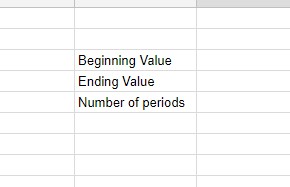
Jetzt wird die CAGR-Formel zur Tabelle hinzugefügt. In Zelle B7 schreiben wir „Die CAGR“. Dann wählen wir C7 aus und klicken in die Bearbeitungsleiste (FX). Dort geben wir die Formel `=(C4/C3)^(1/C5)-1` ein und bestätigen mit Enter. Zelle C7 enthält nun die Formel zur Berechnung der durchschnittlichen jährlichen Wachstumsrate, wie im folgenden Bild gezeigt. Aktuell erscheint die Fehlermeldung „Division durch Null“, da der Endwert noch leer ist. Das wird aber gleich behoben!
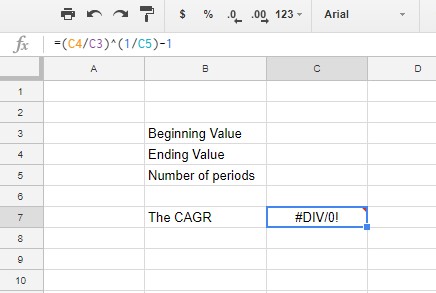
Nun werden Zahlen in die Tabelle eingetragen. „1000“ wird in Zelle C3 geschrieben und „2250“ als Endwert in C4. In Zelle C5 kommt die Anzahl der Perioden, also „4“.
Zelle C7 gibt nun den Wert 0,2247448714 zurück. Um diesen Wert als Prozentzahl darzustellen, wird C7 ausgewählt und dann die Schaltfläche „Als Prozent formatieren“ angeklickt. Nun wird der Wert in Zelle C7 als 22,47 % angezeigt, wie unten zu sehen.
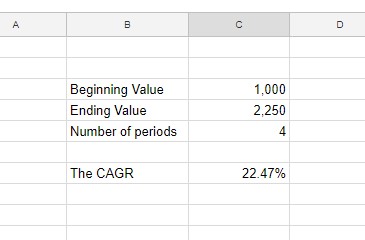
Als letzten Schritt geben wir dem Rechner etwas Format. Der Zellbereich B3:C7 wird markiert und in der Symbolleiste die Schaltfläche für Rahmen gedrückt, um allen Zellen einen Rahmen hinzuzufügen, wie im Bild.
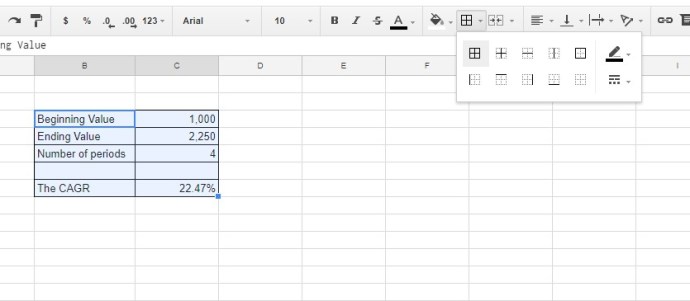
Zellen B3 bis B7 werden markiert und in der Symbolleiste „Fett“ angeklickt, um die Überschriften fett zu formatieren.
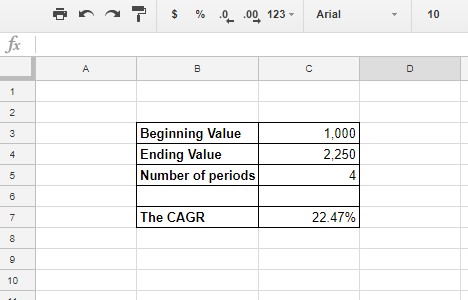
Optional können die Zellen auch farblich hervorgehoben werden. Dazu werden die entsprechenden Zellen markiert und die Option „Füllfarbe“ in der Symbolleiste angeklickt. Es öffnet sich eine Farbpalette zur Auswahl.
Die Potenzfunktion (POW)
Eine alternative Methode zur Berechnung der CAGR ist die Verwendung der Potenzfunktion (POW) von Google Tabellen. Die Syntax dieser Funktion lautet: POW (Basis, Exponent). Bei der CAGR-Formel ist die Basis der Wert Endwert / Anfangswert und der Exponent ist 1/n.
In der Tabelle wird nun Zelle C8 ausgewählt. Dort wird in die Bearbeitungsleiste „=POW(C4/C3,1/C5)-1“ eingegeben und mit Enter bestätigt. Zelle C8 zeigt nun den gleichen Wert für die CAGR (0,2247448714) wie in C7. Wie in C7 muss auch hier die Formatierung in „Prozent“ geändert werden. Die Zelle mit der Potenzfunktion enthält nun denselben Wert wie C7. Dies sind zwei Wege, um zum gleichen Ergebnis zu gelangen. Du kannst den Weg wählen, der dir besser liegt.
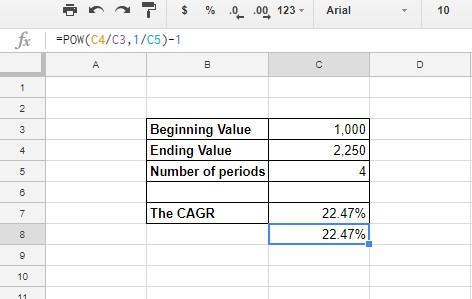
So kann man in Google Tabellen einen CAGR-Rechner mit der Formel für die durchschnittliche jährliche Wachstumsrate oder der Potenzfunktion erstellen. RATE und IRR sind zwei weitere Funktionen, die zur Berechnung der durchschnittlichen jährlichen Wachstumsrate eingesetzt werden können. Eine Anleitung zur Verwendung der CAGR-Formel in Excel findet sich in diesem Artikel von Tech-Junkie.